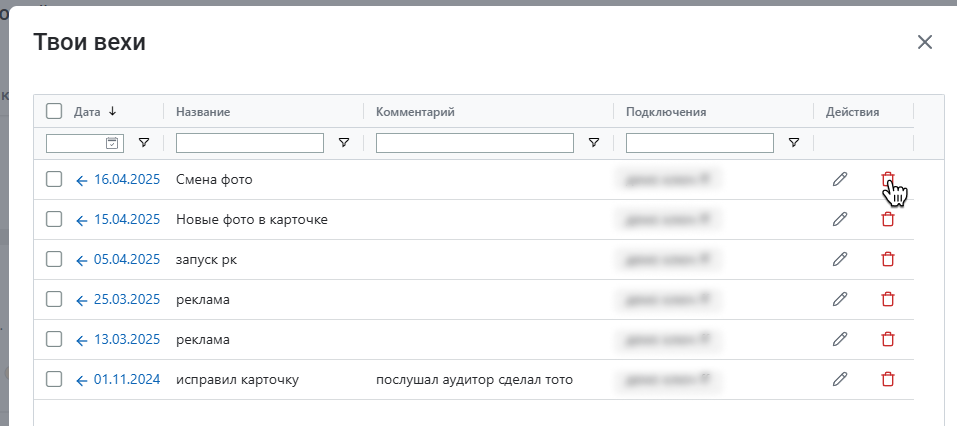Вехи – это отметки, которые можно ставить на графики в отчетах внешней и внутренней аналитики MPSTATS. Например, у товара началась рекламная кампания – поставьте на график веху, чтобы сравнить статистику продаж до и после этого события. Такие отметки наглядны и избавляют от необходимости запоминать или записывать важные даты.
В этой статье расскажем, в каких инструментах можно воспользоваться вехами.
¶ Вехи в сводке
Сводка Кабинета WB помогает быстро оценить состояние магазина по основным показателям. Здесь вехами можно обозначить события, которые могут повлиять на суммарные продажи и прибыль. Например, если наступил праздничный сезон и нужно сравнить, как он повлиял на продажи.
Подробнее об отчете рассказали в статье Сводка (Кабинет WB).
Чтобы добавить веху на график Аналитика по дням, нажмите на иконку в верхнем правом углу графика.
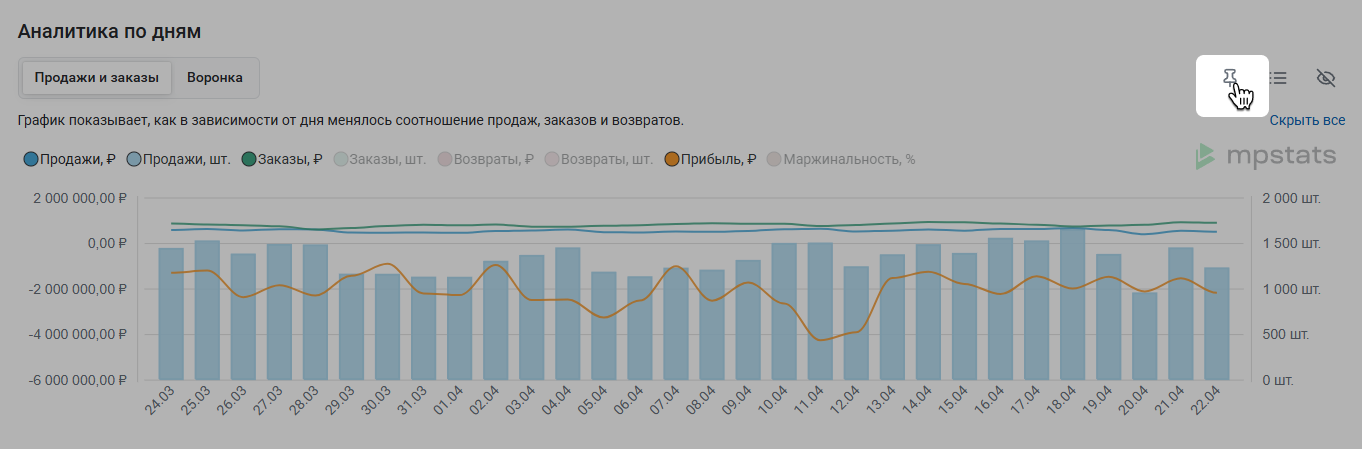
В открывшемся окне нужно указать:
- API-токен, на котором будет отображаться веха
- Дату события
- Название вехи
- Цвет, которым веха будет обозначена на графике
- Комментарий к событию
Когда все будет готово, нажмите Добавить.
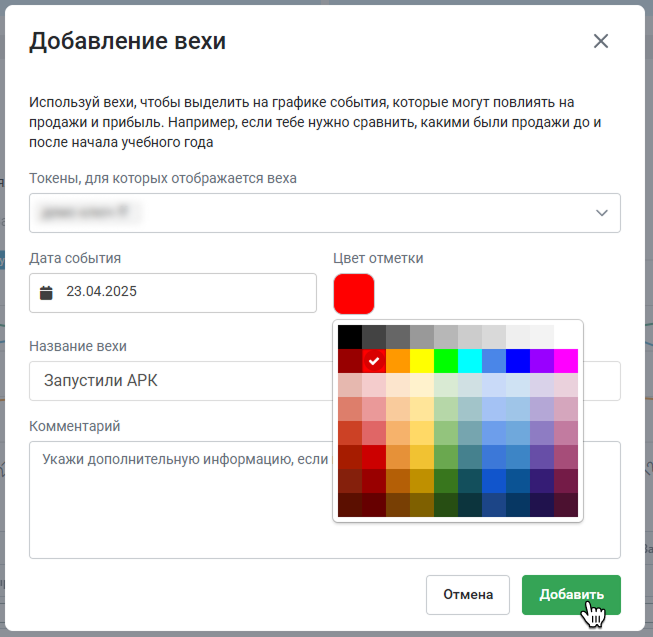
Веха появится на графике.
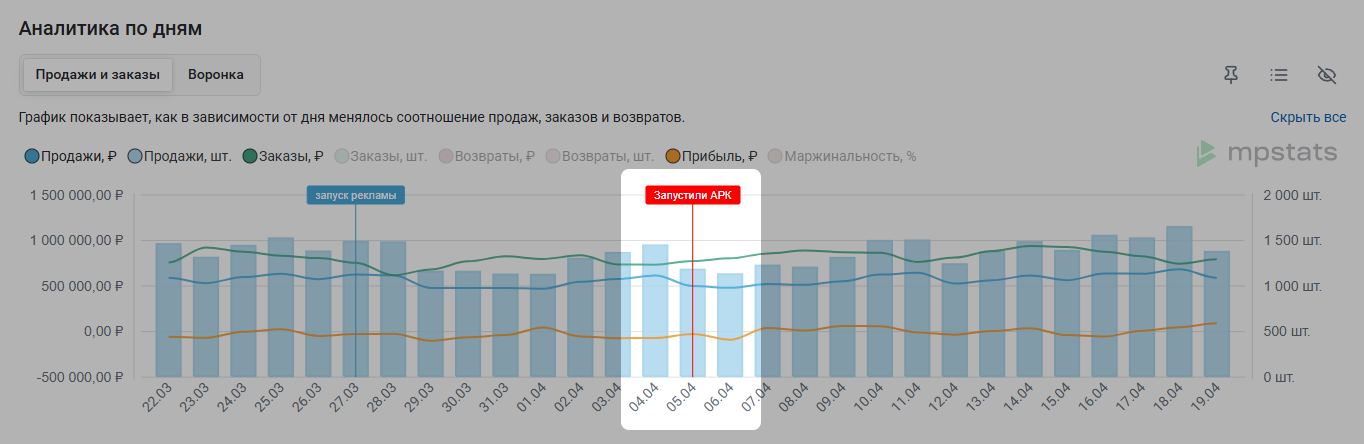
¶ Вехи по бренду
Если событие актуально для товаров конкретного бренда, можно создать веху именно для него. Это может пригодиться, если бренд участвует в акции или у него поменялось название.
В Сводке найдите блок Бренды и выберите название интересующего бренда.

Если брендов много, нажмите Смотреть все – в отдельном окне откроется поиск.

На отдельной странице откроется сводка с финансовыми показателями по всем товарам бренда. Веху можно добавить на график Аналитика по дням.
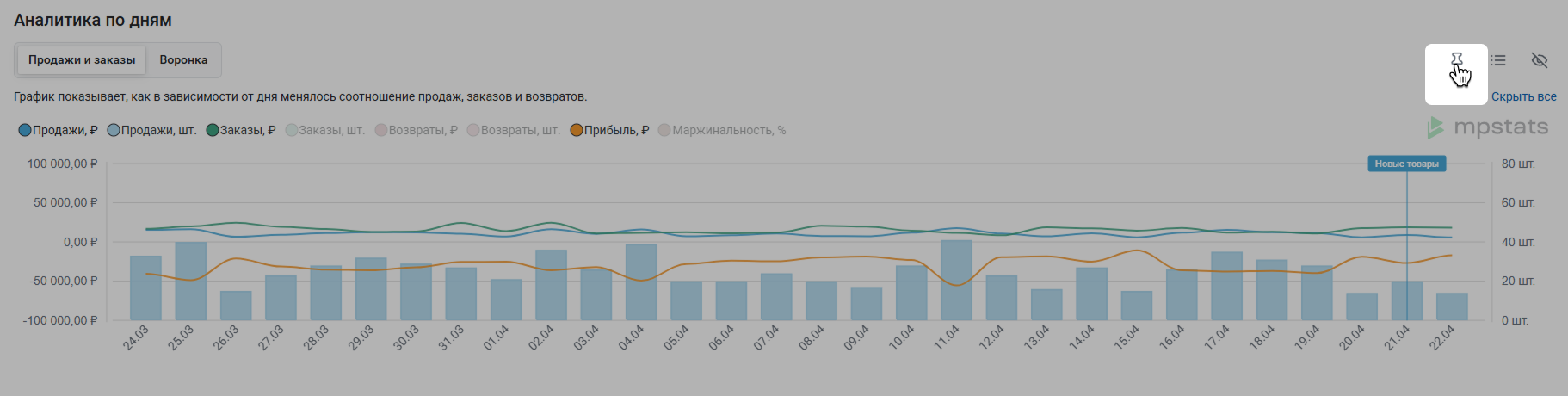
¶ Вехи по тегу
Теги – еще один важный инструмент, с помощью которого можно группировать товары по разным критериям. Подробно прочитать о них можно в статье Теги.
Если с товарами под одним тегом происходят какие-то события, вехи помогут отслеживать их результаты. Например, если товары под тегом участвуют в акции – можно добавить по этому тегу веху и отследить, как новые цены влияют на продажи и прибыль.
В Сводке найдите блок Теги. Выберите нужный тег.

Откроется сводка по товарам под выбранным тегом. Найдите график Аналитика по дням и создайте веху с помощью кнопки в верхнем правом углу. Она появится на графике.
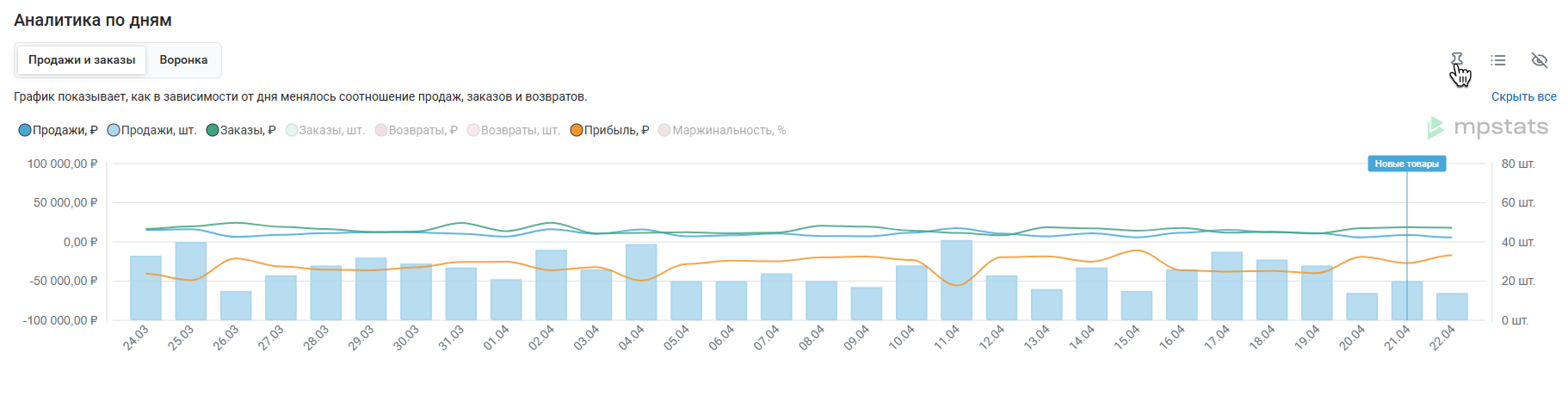
¶ Вехи по товару
Веху можно поставить на конкретный товар. Например, у него изменилась фотография – нужно понять, повлияло ли это на продажи.
Перейдите в отчет Товары в Кабинете WB. Найдите в таблице нужный товар и нажмите на название.
Узнать больше об отчете можно в статье Товары (Кабинет WB).
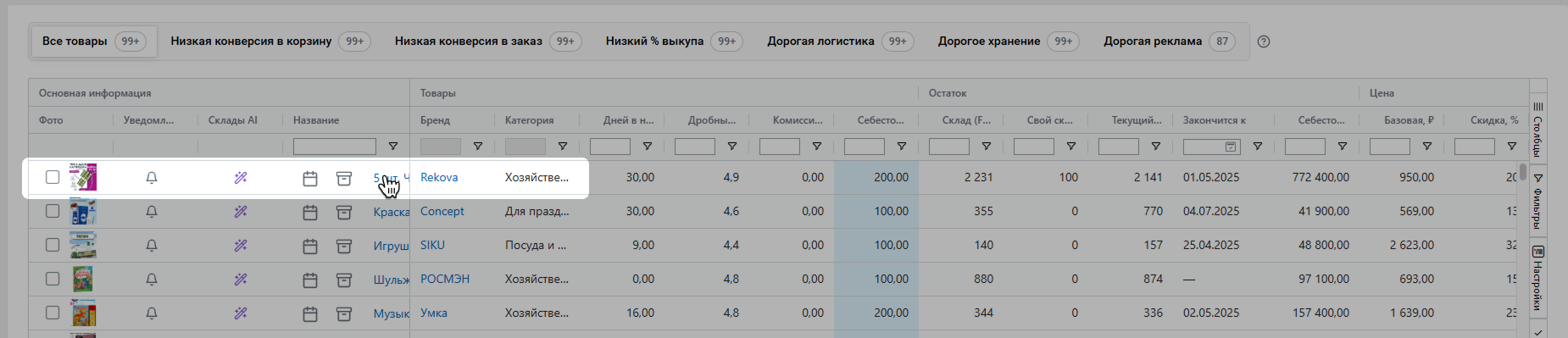
Откроется детальная страница товара. В правом верхнем углу графика Продажи и остатки нажмите на иконку вехи.
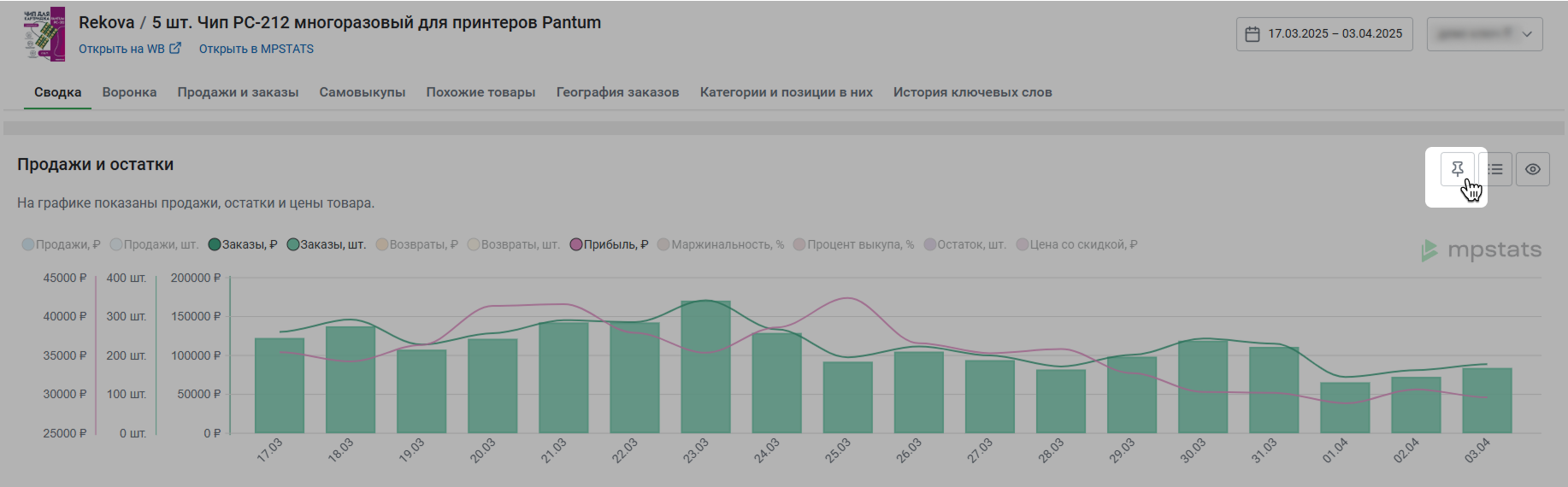
Настройте ее и добавьте на график.
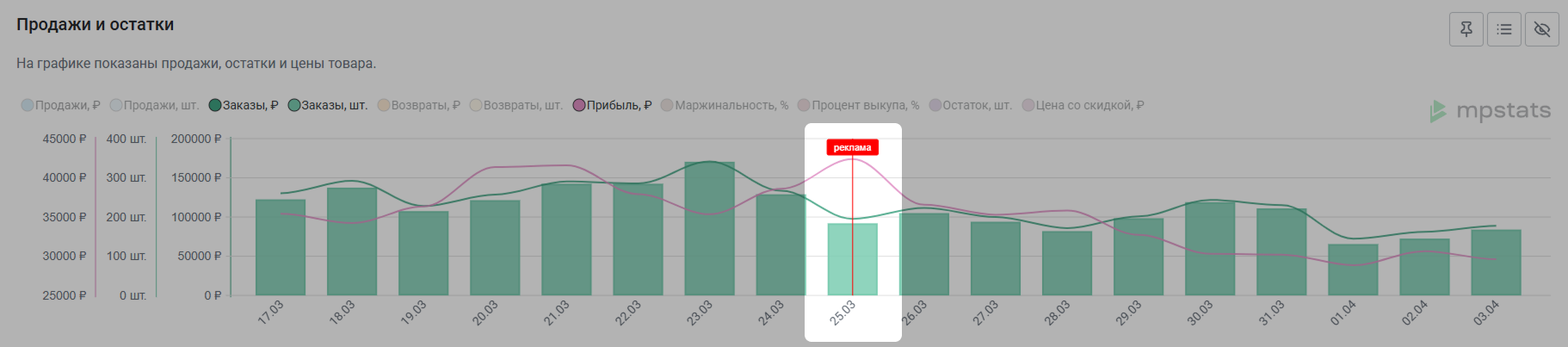
¶ Вехи в карточке товара во внешней аналитике
С вехами можно работать не только в Кабинете WB, но и во внешней аналитике. Анализируйте карточки конкурентов и получайте более полную информацию по своим карточкам.
Чтобы посмотреть, какие изменения происходили с товаром, нажмите История изменений на странице карточки в MPSTATS.
На детальной странице карточки есть много полезного – подробнее об этом рассказали в статье Поиск по SKU (WB).
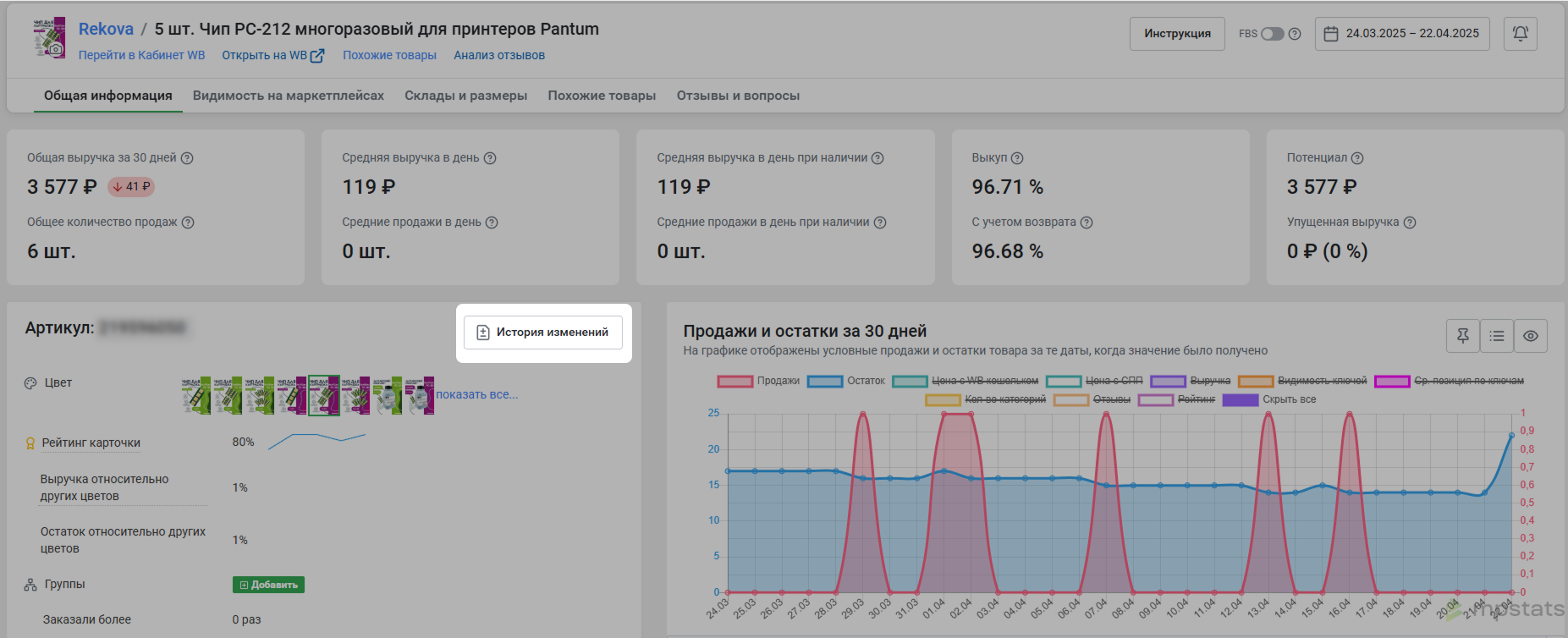
Например, конкурент поменял фото товара. Добавьте веху с датой изменения и проследите, повлияло ли это на финансовые показатели. Так можно выяснить, что стоит поменять в своих карточках, а что не приносит результатов.
Добавить веху можно так же, как и в отчетах Кабинета WB. На графике Продажи и остатки нажмите на иконку в углу графика и настройте веху.
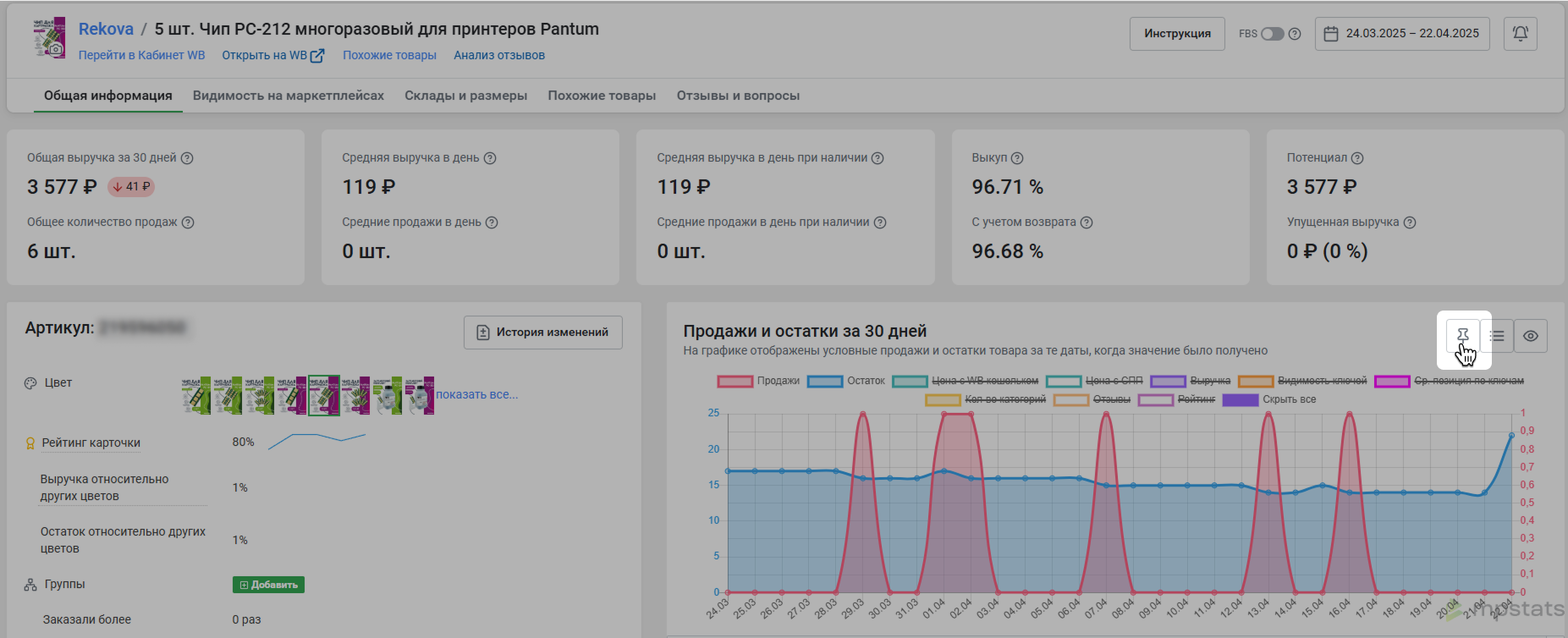
¶ Список вех
Удобная опция, которая позволяет видеть все ранее добавленные вехи, редактировать их и удалять ненужные.
Чтобы посмотреть все вехи, нажмите на иконку списка в правом верхнем углу графика.
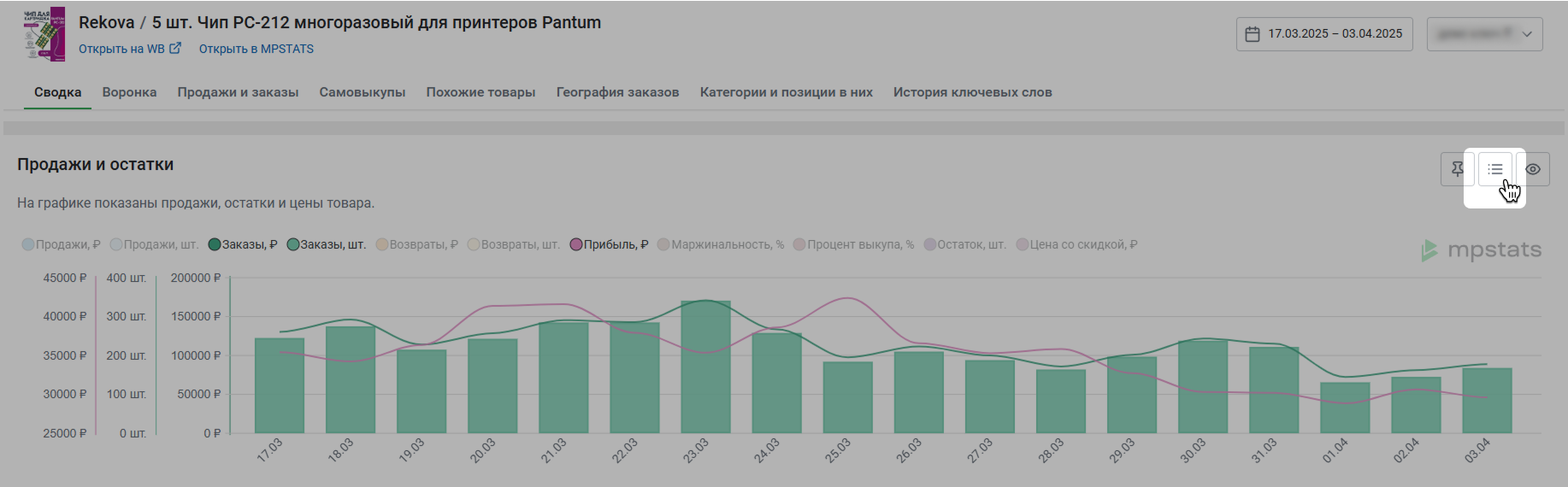
Во внешней аналитике указаны дата вехи, название и комментарий к ней.
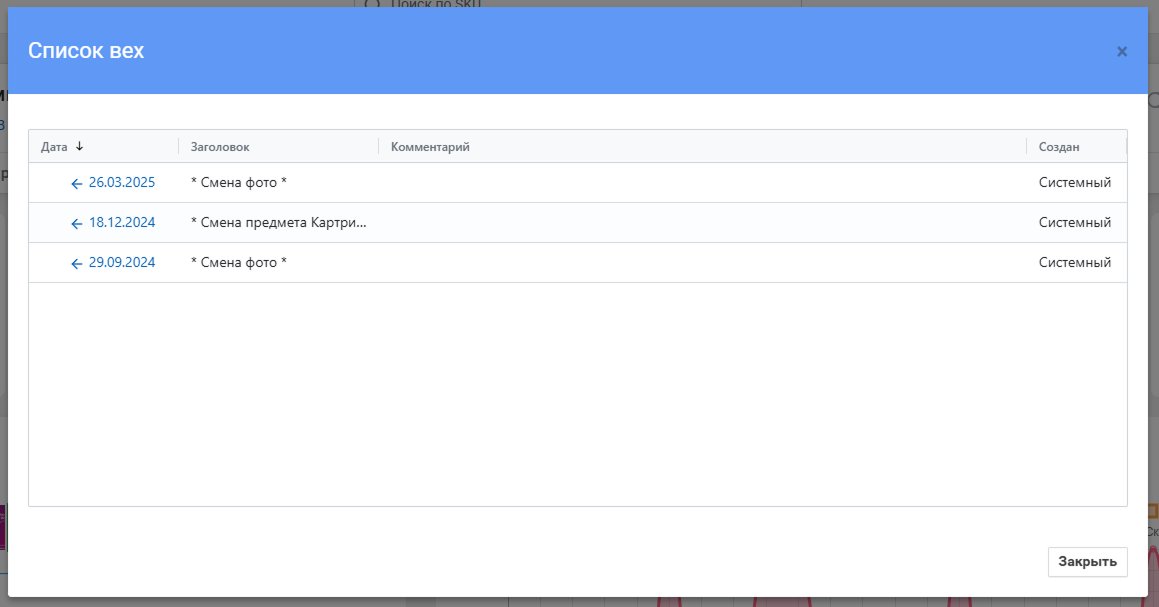
В Кабинете WB дополнительно указаны подключения, на которых отображается веха.
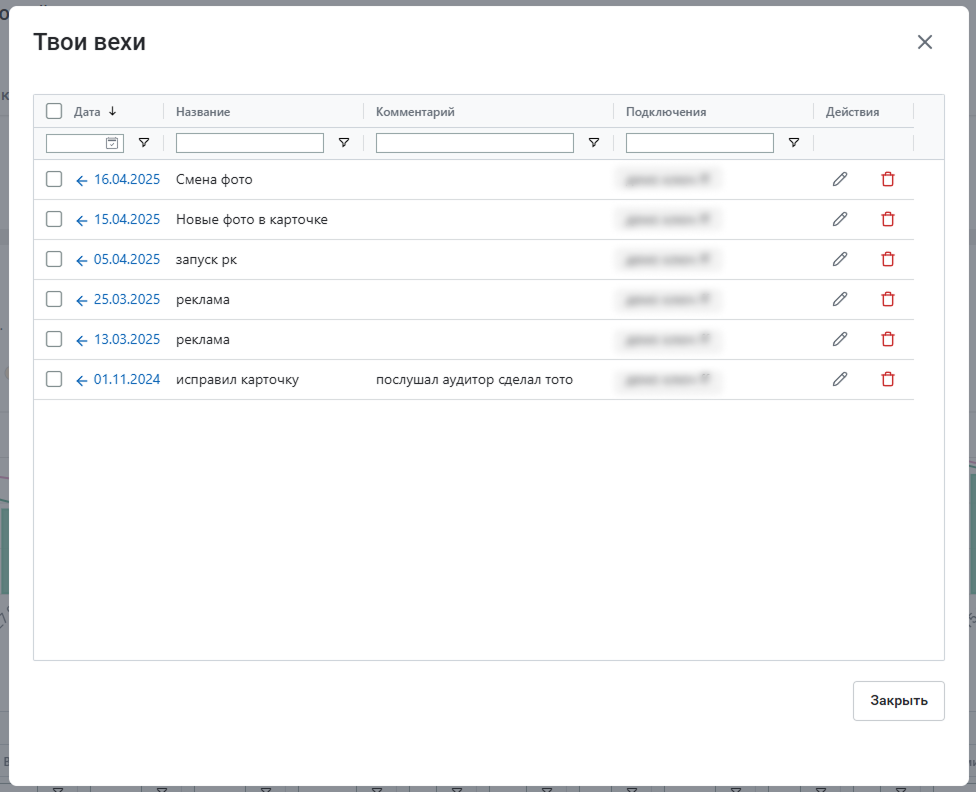
Вехи можно редактировать – для этого нужно нажать на иконку карандаша. Изменить можно только название и комментарий.
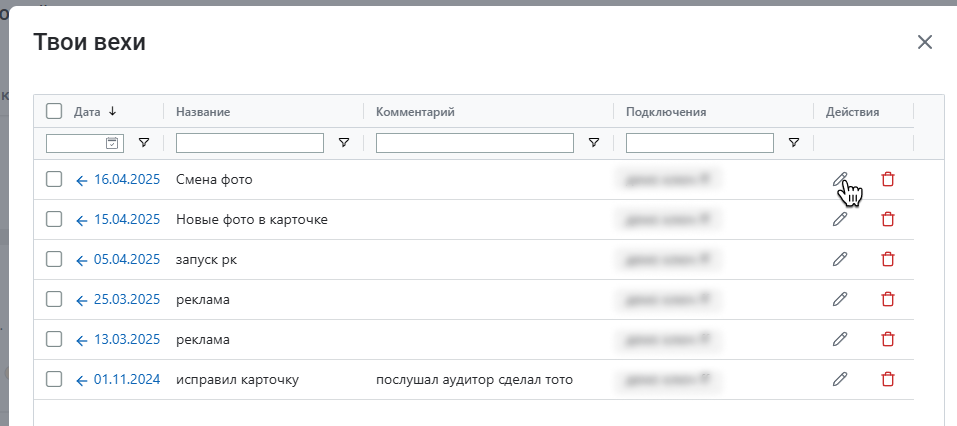
Если нужно удалить веху, нажмите на иконку корзины.